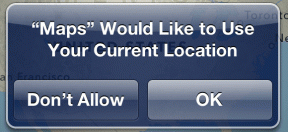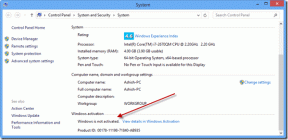Jak włączyć rozszerzenia w trybie InPrivate w Microsoft Edge?
Różne / / November 29, 2021
Jeśli jesteś zapalony użytkownik Microsoft Edge, musisz znać znaczenie rozszerzeń krawędzi. Rozszerzenia takie jak Pocket i LastPass nie tylko umożliwiają płynną sesję przeglądania, ale także pomagają stać się bardziej produktywny. Równie ważne, jak są, rozszerzenia nie są domyślnie włączone w trybie InPrivate przeglądarki Edge.

Tryb InPrivate w Edge chroni nas przed różnymi narzędzia do śledzenia. Zazwyczaj strony internetowe zbierają określoną ilość danych. Tymi danymi może być Twój adres IP, lokalizacja, wersja przeglądarki itp. Krótko mówiąc, może to być wszystko. I wtedy na ratunek przychodzi tryb InPrivate.
Pozwala swobodnie surfować po Internecie bez pozostawiania swojego cyfrowego śladu. Jednak, jak wspomniałem powyżej, rozszerzenia nie działają w trybie InPrivate, a czasami może to być ogromne wpadka. Załóżmy na przykład, że włączyłeś Pocket i chciałbyś, aby był włączony, nawet jeśli przeglądasz prywatnie.
Rozszerzenia nie działają w trybie InPrivate, a czasami może to być spore bummer
W tym poście dzisiaj pokażemy Ci prostą sztuczkę, za pomocą której możesz włączyć rozszerzenia nawet w trybie InPrivate w Microsoft Edge.
Ważna uwaga: Należy pamiętać, że opcja włączenia rozszerzeń w trybie InPrivate Edge nie jest dostępna we wszystkich kompilacjach systemu Windows 10. Jest dostępny tylko w kompilacjach po 17074.
Krok 1: Zanim przejdziemy do rzeczy, sprawdź, czy rozszerzenia, o których mowa, zostały włączone.

Kliknij poziome menu z trzema kropkami w prawym górnym rogu, przewiń w dół i wybierz Rozszerzenia. Włącz rozszerzenia, które chcesz.

Krok 2: Kliknij rozszerzenie, aby otworzyć stronę Szczegóły. Po wejściu zaznacz opcję Zezwalaj na przeglądanie InPrivate. Otóż to!

Teraz wystarczy otworzyć nowe okno InPrivate i sprawdzić, czy rozszerzenie jest widoczne obok paska adresu. Powtórz kroki dla innych rozszerzeń, a zostaniesz posortowany! Przygotuj się do przeglądania w trybie InPrivate równie płynnie, jak w oknie głównym.

Czy przeglądanie InPrivate jest naprawdę prywatne?
Chociaż przeglądarka (i w niektórych przypadkach komputer) przechowuje trochę informacji, takich jak pliki cookie, pliki tymczasowe, i historii odwiedzonych witryn, są one usuwane, gdy tylko zamkniesz InPrivate przeglądarka.
To powiedziawszy, przeglądanie InPrivate nie jest w 100% prywatne. To nie sprawi, że założysz pelerynę-niewidkę (cześć, Harry Potter).

Chociaż jest to rodzaj odosobnionej sesji przeglądarki, Twoje zachowanie w sieci i działania mogą być nadal monitorowane. Ponadto, jeśli Twój komputer jest w jakiś sposób dotknięty przez oprogramowanie szpiegujące lub ma zainstalowane przez administratora oprogramowanie do monitorowania Twoich ruchów, Twoje działania online mogą być nadal śledzone.
Jeśli boisz się swojej prywatności, korzystanie ze znanej usługi VPN jest jednym z najskuteczniejszych sposobów.
Dodatkowa wskazówka: zmień domyślną wyszukiwarkę
Microsoft Bing to bez wątpienia świetna wyszukiwarka. Gdybyś jednak mnie o to spytał, brakuje mu uroku wyszukiwarki Google, nie mówiąc już o płynności, z jaką Google prezentuje wyniki dostosowane do Twoich potrzeb.
Jeśli podzielasz te same myśli, co moje, istnieje sprytny sposób na przełączenie domyślnej wyszukiwarki na Google w Edge. Wszystko, co musisz zrobić, to wykonać następujące kroki.
Krok 1: otwórz Edge i wpisz Google.com na pasku wyszukiwania.
Krok 2: Kliknij trzy poziome kropki w prawym górnym rogu. W środku kliknij Ustawienia.

Teraz przewiń w dół i wybierz Wyświetl ustawienia zaawansowane.
Krok 3: Przewiń w dół, aż dojdziesz do opcji, która mówi Szukaj w pasku adresu za pomocą Bing i kliknij Zmień wyszukiwarkę.

Krok 4: Wybierz wyszukiwarkę Google i dotknij Ustaw jako domyślne.

Od teraz ciesz się płynnością wyszukiwania Google. Krótkie i proste, zobacz.
Wszystko gotowe?
W ten sposób można włączyć rozszerzenia w trybie InPrivate w Microsoft Edge. Zapytania wyszukiwania mogą czasami być bardzo krępujące i wtedy tryb InPrivate wydaje się być zawsze pomocnym BFF.
Którego rozszerzenia wolisz używać w trybie InPrivate? Daj nam znać w sekcji komentarzy.
Twoja przeglądarka śledzi system operacyjny, adres IP, przeglądarkę, a także wtyczki i dodatki do przeglądarki.